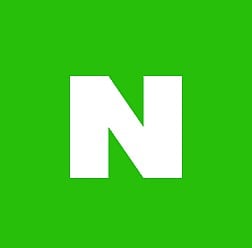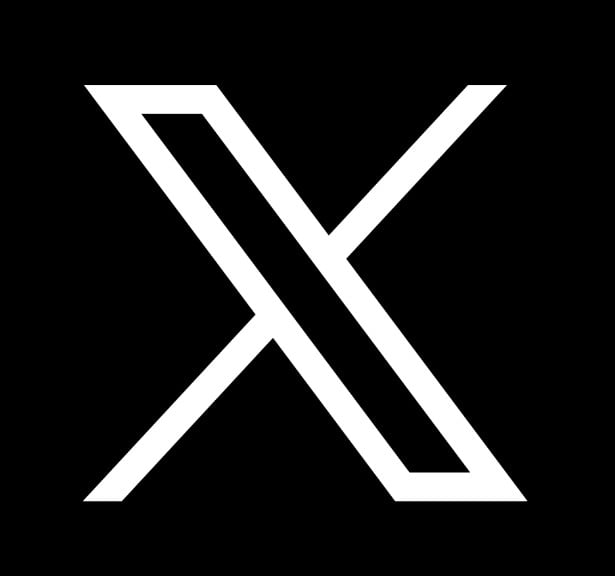이번 포스트에서는 비트겟 (Bitget) 카피트레이딩 모바일 어플 및 PC 버전에서 설정 하는법 대해서 자세한 방법을 설명하겠습니다.
비트겟 카피트레이딩 PC 설정 방법
카피트레이딩 위치 찾기

비트겟 홈페이지 상단 메뉴 중 ‘Copy’를 클릭합니다.

카피트레이딩 설정하고자 하는 엘리트트레이더 프로필 하단에 있는 ‘Copy’를 클릭합니다.
카피트레이딩 고급 설정

트레이더 프로필 페이지 우측에 보시면 ‘Switch to advanced’란 버튼을 확인할 수 있습니다.
- 고급설정이란, 카피트레이딩 거래의 있어서 더 세부적인 모드를 설정할 수 있는 기능입니다.
복사거래 페어 설정 하기

해당 카피트레이더는 BTC/USDT, ETH/USDT, XRP/USDT 총 3가지의 복사 페어 거래를 제공합니다. 이 중에서 팔로워가 복사하고자 하는 페어를 선택합니다.
- 비트코인 거래만 복사하고 싶은 경우, BTCUSDT만 활성화 합니다.
비트겟 카피트레이딩 마진모드 (Margin mode) 설정하기

마진모드 (Margin mode)는 USDT 페어 선물거래이기 때문에 Copy margin, USDT 어느것을 선택해도 관계 없습니다.

대신에 엘리트트레이더의 코인마진 선물거래 (Coin-M)를 복사거래 하고자 하신다면, 거래 페어를 별도로 설정해주셔야 합니다.
- Copy margin 모드는 엘리트트레이더의 페어를 그대로 따라갑니다.
- ETH, BTC, USDC, XRP, BGB, STETH : 엘리트트레이더가 특정 가상화폐의 증거금으로 Coin-M 선물거래를 시작할 때만 따라갑니다.
- 예를들어, ETH/USD Coin-M 선물거래 할 때, 트레이더가 USDC 코인을 증거금으로 사용한다면, USDC로 설정을 해주셔야 복사거래가 시작됩니다.
카피트레이딩 레버리지 설정 하기

- Futures leverage : 선물거래 페이지에 설정되어 있는 선물 레버리지 기준으로 적용 됩니다.
- Specified leverage : 레버리지를 커스텀으로 설정할 수 있습니다.
- Copy leverage : 트레이더의 레버리지를 그대로 따라갑니다.

비트겟 카피트레이딩 설정을 통해 특별한 손실 혹은 수익을 얻고자 하신다면 커스텀 레버리지를 설정하시면 됩니다.
- 롱 포지션에다가 20으로 설정하면, 트레이더가 그 어떤 레버리지를 사용한다고 하더라도, 20배로 고정됩니다.
- 숏 포지션도 동일하게 작동됩니다.
카피트레이딩 리스크 설정 하는법

비트겟 카피트레이딩의 대한 스탑로스 및 테이크프로핏 설정 및 최대 허용하는 포지션 마진금액입니다.
위 이미지를 토대로 설정한다면, 스탑로스는 56% 때 발동되며, 테이크프로핏은 200% 때 발동합니다. 또, 포지션 하나당 최대 허용하는 마진금은 71000USDT까지입니다.
비트겟 카피트레이딩 주문 내역

모두 다 설정하고, 최종 완료하셨으면, 카피트레이더가 주문을 시작하면 오픈 포지션 ‘Open positions‘ 탭에 활성화 됩니다.
또 과거 주문 내역은 ‘Order history‘ 탭에서 확인할 수 있으며, 현재 팔로워하고 있는 엘리트 트레이더 내역을 확인하고자 하신다면, ‘Elite traders‘에서 확인이 가능합니다.
‘Settings‘에서는 활동하지 않는 카피트레이더를 자동으로 팔로우 취소할 수 있는 기능을 설정할 수 있습니다.
비트겟 카피트레이딩 모바일 설정 방법
모바일 카피트레이딩 위치 찾기

어플 하단에 있는 ‘Copy’ 메뉴를 눌러주세요.

선물, 현물, 봇 거래 대한 카피트레이딩 탭 총 3가지를 확인할 수 있습니다.
트레이더 팔로우 하기

- Copy : Copy 버튼을 누르면 해당 트레이더를 팔로우하는 페이지로 넘어갑니다.
- Edit : 현재 해당 트레이더를 팔로우하고 있으면, Edit이라고 표시되며, 카피트레이딩 설정을 수정할 수 있습니다.
- Full : 현재 팔로워가 가득 차있으며, 추후에 자리가 비었을 경우 알림을 받아볼 수 있습니다.
비트겟 트레이더 카피트레이딩 설정 하기

Copy 버튼을 눌러주세요.

PC 컴퓨터로 카피트레이딩 설정하는 방식과 거의 동일합니다.
- 복사하고자 하는 거래 페어를 선택합니다.
- 트레이더의 모든 거래 페어를 그대로 따라갈 것인지, 특정 페어만 따라 갈 것인지 설정합니다. USDT 선물거래인 경우는 의미가 없기 때문에 그대로 둡니다.
- 나의 선물거래에 적용되어있는 레버리지를 사용할 것인지, 커스텀 혹은 트레이더의 레버리지를 따라갈 것인지 설정합니다.
- Fixed amount는 고정된 금액을 입력할 수 있으며, Magnification은 수량 비율 기준으로 설정할 수 있습니다.
- 리스크 관리는 PC 버전에서 설명드렸던 부분과 같이 TP/SL 및 포지션 최대 제한 금액 설정이 가능합니다.
비트겟 카피트레이딩 프로필 보는법

- 트레이더가 현재 보유한 전체 자산
- 전체 거래 횟수입니다.
- 가입 기간
- 팔로워 수

- 전체 기간의 대한 수익률
- 최대 손실률
- 복사 거래 횟수 (팔로워 기준)
- 전체 수익
- 승률 (단 1달러라도 수익 나면 승률이 상승합니다)
- 팔로워들이 복사한 전체 마진금액
- 하루에 거래 횟수 빈도
- 지원하는 거래 페어

카피트레이더의 거래 페어 비율이며, 우측은 포지션 별 얼마나 오래동안 보유하고 있었는지, 시간과 수익금이 표시됩니다.

과거 주문 내역과 현재 보유하고 있는 복사 거래 포지션을 확인할 수 있습니다.

‘Followers’ 탭에서는 현재 트레이더를 팔로우한 팔로워들의 수익 내역을 확인할 수 있습니다.
비트겟 카피트레이딩 설정 FAQ
엘리트 트레이더는 팔로우 하지 못하나요?
트레이더로 등록된 계정은 복사거래를 할 수 없습니다.
카피트레이딩 수수료가 어떻게 되나요?
비트겟 카피트레이딩 선물 수수료는 0.02% 0.04% 입니다. 이 외에도 카피트레이더에게 수익금 중 일부를 지불해야합니다.